Scurtă descriere a situației
Alternative disponibile
Web Browser
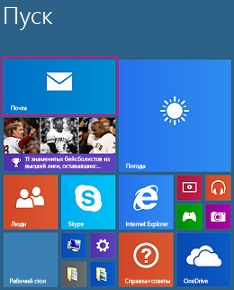
În meniul Opțiuni, faceți clic pe Conturi> Adăugați un cont.
Migrează mesajele e-mail stocate local
În lista dosarelor de stocare, deschideți dosarul cu mesajele pe care doriți să le mutați.
Selectați toate mesajele (CTRL + A) din folderul local și trageți-le sau copiați-le și inserați-le în noul folder creat în pasul 2. Realizați acest pas pentru toate dosarele locale de stocare pe care doriți să le adăugați în contul Outlook.com.
Sincronizați-vă contul de e-mail pentru a crea dosare în Outlook.com și pentru a trimite mesaje.
Migrează contactele stocate local
Selectați Contacte.
Selectați contactele stocate local pe care doriți să le trimiteți.
Pe panglică, faceți clic pe butonul Export.
Selectați formatul CSV din meniul derulant.
Faceți clic pe Răsfoire și selectați unde doriți să salvați persoanele de contact.
Introduceți numele fișierului și faceți clic pe Salvați.
Faceți clic pe Următorul și bifați casetele de lângă câmpurile pe care doriți să le exportați. Numai câmpurile selectate sunt exportate, deci selectați tot ce aveți nevoie mai târziu.
Faceți clic pe Finalizare.
Importați fișierul CSV în secțiunea Persoane (persoane de contact) din serviciul web.
Faceți clic pe pictograma pictogramei lansatorului de aplicații și selectați Persoane.
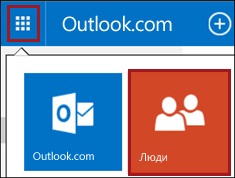
Pentru a importa contacte, pe pagina de pornire a persoanei, faceți clic pe Start importare.
Localizați și selectați fișierul creat utilizând instrucțiunile pentru a exporta contactele stocate local.
Faceți clic pe butonul Adăugați.
Întrebări și răspunsuri
De ce ai nevoie de această schimbare?
Cine trebuie să ia măsuri?
Ce ar trebui să fac dacă am întrebări despre contul Outlook.com care nu răspunde aici?